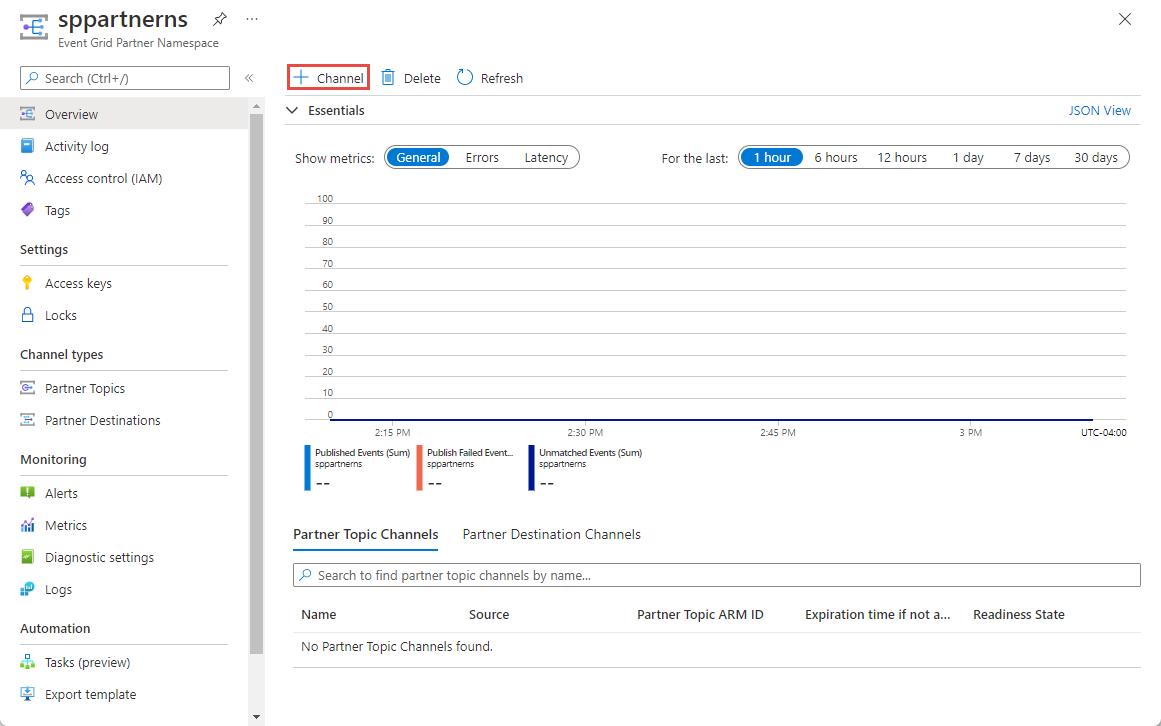Onboarding als Azure Event Grid-Partner im Azure-Portal
In diesem Artikel wird beschrieben, wie das Onboarding für SaaS-Drittanbieter (auch als Partner bezeichnet) in Event Grid durchgeführt wird, damit Ereignisse aus den zugehörigen Diensten veröffentlicht werden können, und wie diese Ereignisse von Endbenutzern genutzt werden.
Wichtig
Partner können Ereignisse in Azure Event Grid veröffentlichen und auch Ereignisse davon empfangen. Diese Funktionen werden über das Feature Partnerereignisse aktiviert. Wenn Sie noch nicht mit Partnerereignissen vertraut sind, finden Sie unter Übersicht über Partnerereignisse eine detaillierte Einführung in grundlegende Konzepte, die für das Verständnis und die Ausführung der Schritte in diesem Artikel wesentlich sind.
Onboardingprozess für Partner
Damit Benutzer die Ereignisse Ihres Diensts nutzen können, ist zusammengefasst in der Regel folgende Vorgehensweise erforderlich:
Kommunizieren Sie zunächst Ihr Interesse, Partner zu werden, an das Event Grid-Serviceteam.
Registrieren Sie den Ereignisrasterressourcenanbieter bei Ihrem Azure-Abonnement.
Erstellen Sie einen Kanal und ein Partnerthema in einem einzigen Schritt.
Wichtig
Möglicherweise können Sie einen Ereigniskanal (Legacy) erstellen, der Partnerthemen unterstützt. Kanal ist der neue Routingressourcentyp und die bevorzugte Option, die das Senden von Ereignissen über Partnerthemen unterstützt. Ein Ereigniskanal ist eine Legacyressource und wird bald eingestellt.
Testen Sie sämtliche Funktionen der Partnerereignisse umfassend.
Für Schritt 5 sollten Sie festlegen, welche Art von Benutzererfahrung Sie bereitstellen möchten. Folgende Optionen stehen zur Auswahl:
- Stellen Sie eine eigene Lösung bereit, normalerweise eine grafische Webbenutzeroberflächen-Erfahrung (GUI), die unter Ihrer Domäne gehostet wird, indem Sie unser SDK und/oder die REST-API verwenden, um einen Kanal (am neusten und empfohlen)/Ereigniskanal (Legacy) und das zugehörige Partnerthema zu erstellen. Bei dieser Option können Sie den Benutzer nach dem Abonnement und der Ressourcengruppe fragen, unter denen Sie ein Partnerthema erstellen.
- Verwenden Sie das Azure-Portal oder die Azure CLI, um den Kanal (empfohlen)/Ereigniskanal (Legacy) und das zugehörige Partnerthema zu erstellen. Bei dieser Option muss eine Möglichkeit gefunden werden, das Azure-Abonnement und die Ressourcengruppe des Benutzers abzurufen, unter denen Sie ein Partnerthema erstellen.
In diesem Artikel wird das Durchführen des Onboardings als Azure Event Grid-Partner über das Azure-Portal erläutert.
Kommunizieren Ihres Interesses, Partner zu werden
Wenden Sie sich unter askgrid@microsoft.com an das Event Grid-Team, um Ihr Interesse zu kommunizieren, Partner zu werden. Wir beraten Sie und stellen Ihnen detaillierte Informationen zu Anwendungsfällen für Partnerereignisse, Personas, dem Onboardingprozess, Funktionen, Preisen und vielem mehr zur Verfügung.
Voraussetzungen
Vergewissern Sie sich für die weiteren Schritte, dass Sie über Folgendes verfügen:
- Ein Azure-Abonnement. Falls Sie kein Abonnement besitzen, können Sie ein kostenloses Konto erstellen, bevor Sie beginnen.
- Einen Azure-Mandanten
Registrieren des Event Grid-Ressourcenanbieters
Sofern Sie Event Grid nicht bereits zuvor genutzt haben, müssen Sie den Event Grid-Ressourcenanbieter registrieren. Wenn Sie Event Grid bereits eingesetzt haben, fahren Sie mit dem nächsten Abschnitt fort.
Führen Sie im Azure-Portal folgende Schritte aus:
Wählen Sie im linken Menü Abonnements aus.
Wählen Sie das Abonnement, das Sie für Event Grid verwenden möchten, aus der Abonnementliste aus.
Wählen Sie auf der Seite Abonnement unter Einstellungen im linken Menü Ressourcenanbieter aus.
Suchen Sie nach Microsoft.EventGrid, und vergewissern Sie sich, dass der Status Nicht registriert lautet.
Wählen Sie microsoft.EventGrid in der Anbieterliste aus.
Wählen Sie Registrieren auf der Befehlsleiste aus.
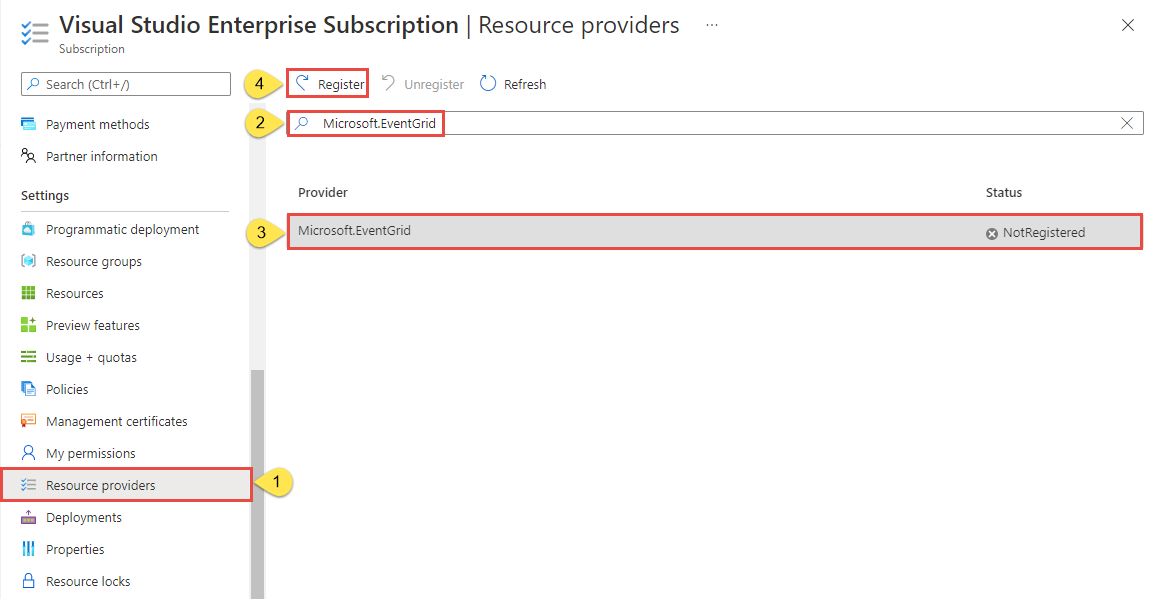
Aktualisieren Sie, um sicherzustellen, dass der Status von Microsoft.EventGrid in Registriert geändert wird.
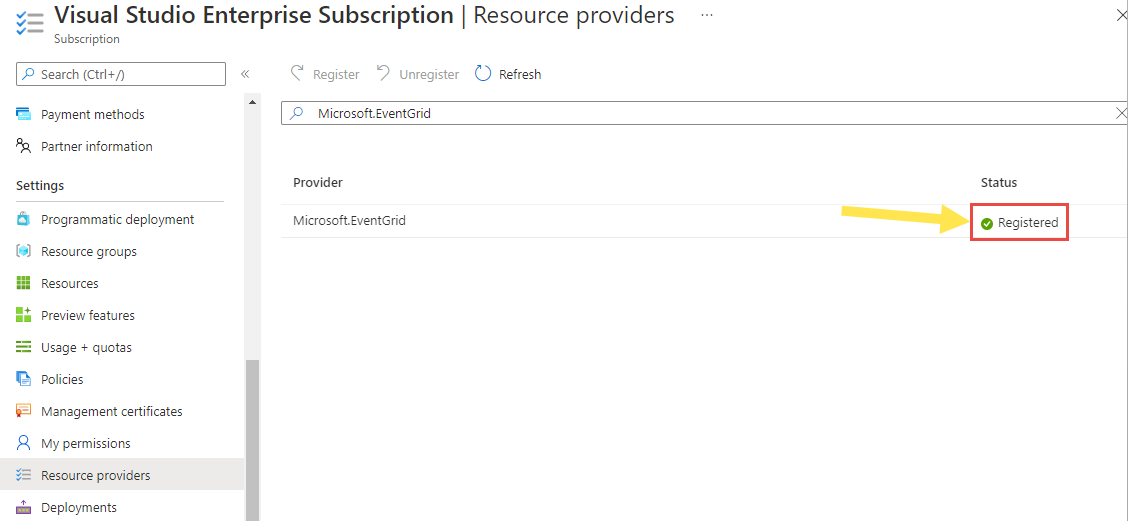
Erstellen einer Partnerregistrierung
Melden Sie sich beim Azure-Portal an.
Wählen Sie im linken Navigationsbereich Alle Dienste aus, und geben Sie dann in der Suchleiste Event Grid-Partnerregistrierungen ein, und wählen Sie sie aus.
Wählen Sie auf der Seite Event Grid-Partnerregistrierungen die Option + Erstellen auf der Befehlsleiste aus oder den Link Event Grid-Partnerregistrierungen erstellen auf der Seite.
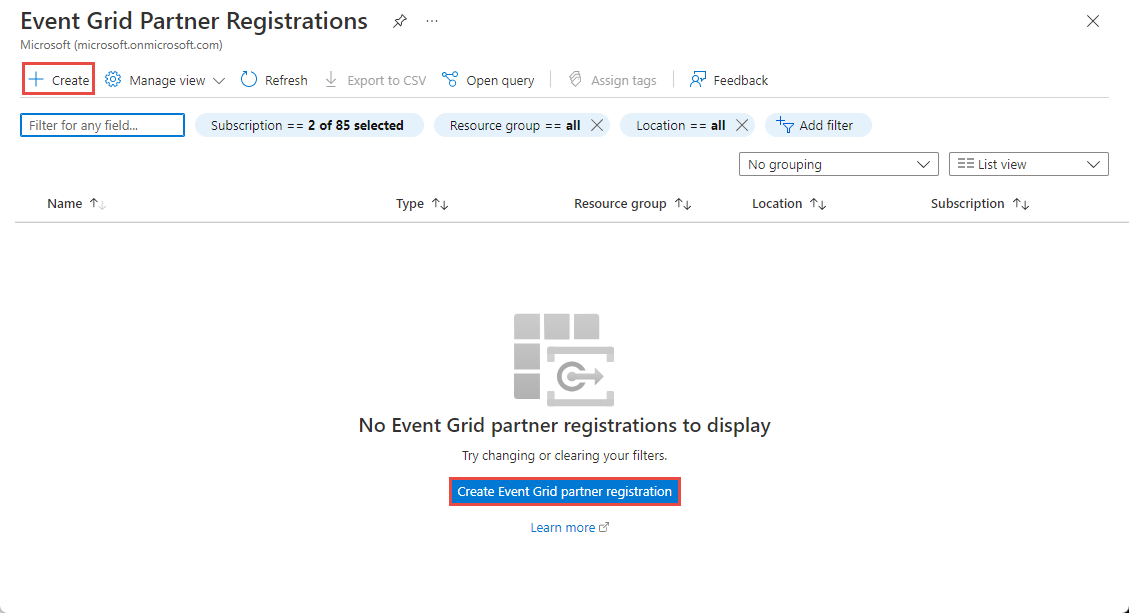
Geben Sie auf der Seite Partnerregistrierung erstellen auf der Registerkarte „Basisinformationen“ die folgenden Informationen ein:
- Gehen Sie im Abschnitt Projektdetails wie folgt vor:
- Wählen Sie Ihr Azure- Abonnementaus.
- Wählen Sie eine vorhandene Azure-Ressourcengruppe aus, oder erstellen Sie eine neue Ressourcengruppe.
- Führen Sie im Abschnitt Registrierungsdetails die folgenden Schritte aus:
- Geben Sie unter Registrierungsname einen Namen für die Registrierung ein.
- Geben Sie unter Organisationsname den Namen Ihrer Organisation ein.
- Geben Sie im Abschnitt Partnerressourcentyp Details zu dem Ressourcentyp ein, der auf der Seite partner topic create (Partnerthema erstellen) angezeigt wird:
Geben Sie unter Name des Partnerressourcentyps den Namen für den Ressourcentyp ein.
Geben Sie unter Anzeigename einen benutzerfreundlichen Anzeigenamen für den Partnerthementyp (Ressourcentyp) ein.
Geben Sie eine Beschreibung für den Ressourcentyp ein.
Geben Sie eine Szenariobeschreibung ein. Sie sollte erklären, auf welche Weise oder in welchen Szenarien die Partnerthemen für Ihre Ressourcen verwendet werden können.
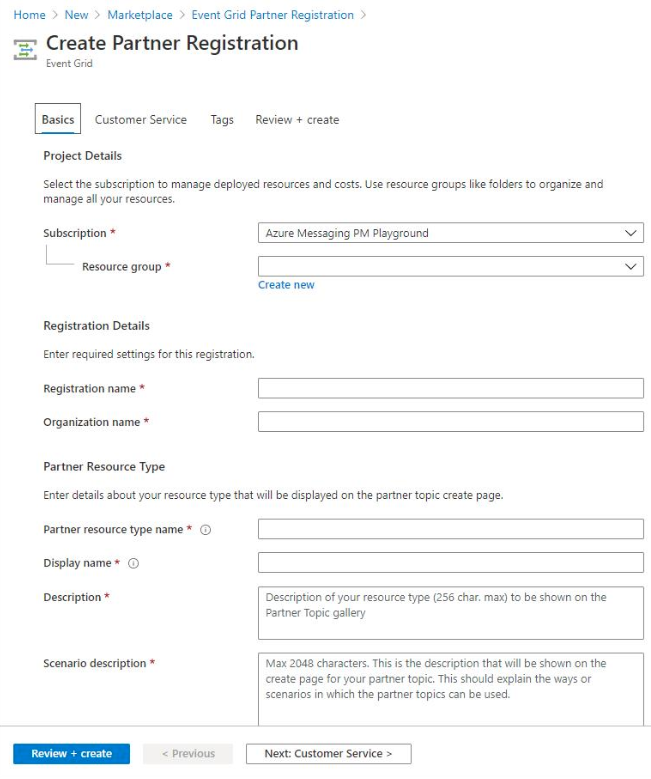
- Gehen Sie im Abschnitt Projektdetails wie folgt vor:
Klicken Sie auf Weiter: Kundendienst unten auf der Seite. Geben Sie auf der Registerkarte Kundendienst der Seite Partnerregistrierung erstellen Informationen ein, die Abonnentenbenutzer verwenden können, um Sie bei einem eventuellen Problem mit der Ereignisquelle zu kontaktieren:
Geben Sie die Telefonnummer ein.
Geben Sie die Durchwahl ein.
Geben Sie die URL der Support-Website ein.
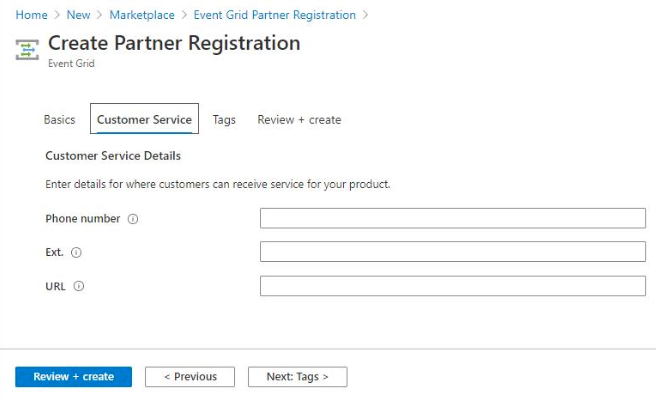
Klicken Sie auf Weiter: Tags unten auf der Seite.
Konfigurieren Sie auf der Seite Tags die folgenden Werte.
- Geben Sie einen Namen und einen Wert für das Tag ein, das Sie hinzufügen möchten. Dieser Schritt ist optional.
- Wählen Sie unten auf der Seite Überprüfen + erstellen aus, um die Registrierung (Partnerthementyp) zu erstellen.
Überprüfen Sie auf der Seite Überprüfen und Erstellen alle Einstellungen und wählen Sie dann Erstellen aus, um die Partnerregistrierung zu erstellen.
Erstellen von Partnernamespaces
Wählen Sie im Azure-Portal im linken Navigationsmenü Alle Dienste aus, geben Sie dann Event Grid-Partnernamespaces in der Suchleiste ein, und wählen Sie einen in der Liste aus.
Wählen Sie auf der Seite Event Grid-Partnernamespaces auf der Symbolleiste die Option + Erstellen aus.
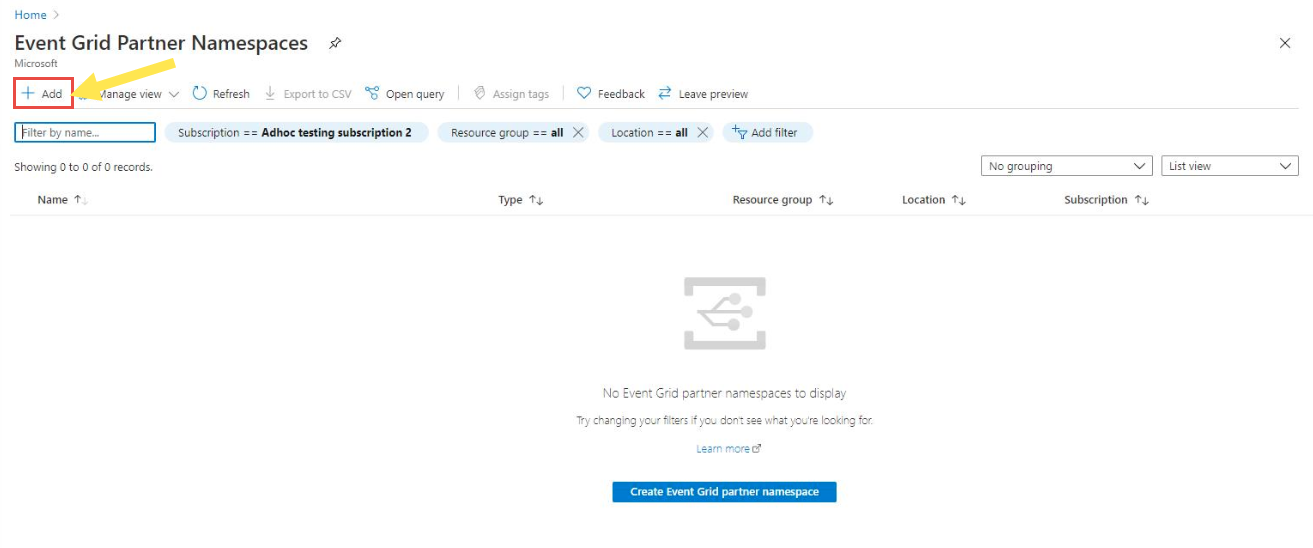
Geben Sie auf der Seite Partnernamespace erstellen auf der Registerkarte „Basisinformationen“ die folgenden Informationen an.
Gehen Sie im Abschnitt Projektdetails wie folgt vor:
- Wählen Sie ein Azure-Abonnement aus.
- Wählen Sie eine vorhandene Ressourcengruppe aus, oder erstellen Sie eine Ressourcengruppe.
Führen Sie im Abschnitt Details zum Namespace die folgenden Schritte aus:
Geben Sie einen Namen für den Namespace ein.
Wählen Sie einen Standort für den Namespace aus.
Wählen Sie für Partnerthemen-Routingmodus die Option Kanalname-Header oder das Quellattribut im Ereignis aus.
- Routing mittels Kanalname-Header: Mit dieser Art von Routing veröffentlichen Sie Ereignisse mithilfe eines HTTP-Headers namens
aeg-channel-name, in dem Sie den Namen des Kanals angeben, an den Ereignisse weitergeleitet werden sollen. Wenn Sie diese Option auswählen, erstellen Sie Kanäle im Namespace. - Routing mittels Quellattribut im Ereignis. Dieser Routingansatz basiert auf dem Wert des
source-Kontextattributes im Ereignis. Wenn Sie diese Option auswählen, erstellen Sie Ereigniskanäle, die legacy-äquivalent zu Kanälen sind und bald eingestellt werden.
Wichtig
- Der Routingmodus kann nach der Erstellung des Namespaces nicht mehr aktualisiert werden.
- Kanal ist der neue Routingressourcentyp und die bevorzugte Option. Ein Ereigniskanal ist eine Legacyressource und wird bald eingestellt.
- Routing mittels Kanalname-Header: Mit dieser Art von Routing veröffentlichen Sie Ereignisse mithilfe eines HTTP-Headers namens
Befolgen Sie im Abschnitt Registrierungsdetails diese Schritte, um den Namespace einer Partnerregistrierung zuzuordnen.
- Wählen Sie das Abonnement aus, in dem die Partnerregistrierung enthalten ist.
- Wählen Sie die Ressourcengruppe mit der Partnerregistrierung aus.
- Wählen Sie in der Dropdownliste die Partnerregistrierung aus.
Klicken Sie auf Weiter: Tags unten auf der Seite.
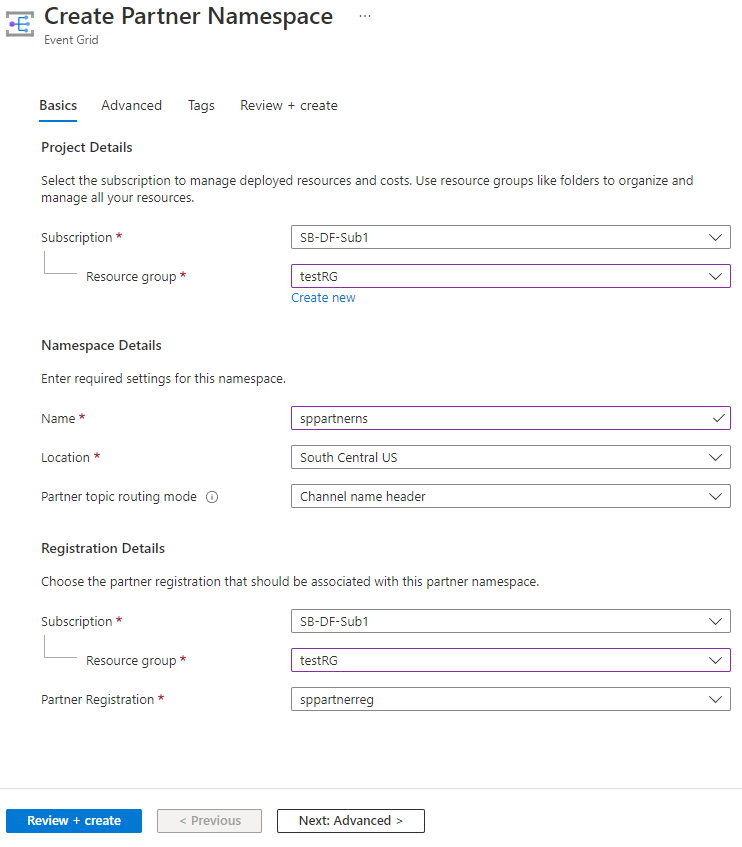
Fügen Sie auf der Seite Tags Tags hinzu (optional).
- Geben Sie einen Namen und einen Wert für das Tag ein, das Sie hinzufügen möchten. Dieser Schritt ist optional.
- Wählen Sie am unteren Rand der Seite die Option Bewerten + erstellen aus.
Überprüfen Sie die Details auf der Seite Überprüfen + erstellen, und wählen Sie Erstellen aus.
Erstellen eines Kanals
Wenn Sie den Kanalname-Header als Partnerthemen-Routingmodus ausgewählt haben, erstellen Sie einen Kanal, indem Sie die folgenden Schritte in diesem Abschnitt ausführen.
Wechseln Sie zur Seite Übersicht des von Ihnen erstellten Partnernamespaces, und wählen Sie auf der Befehlsleiste + Kanal aus.
Führen Sie auf der Seite Kanal erstellen: Grundlagen die folgenden Schritte aus.
Geben Sie einen Namen für den Kanal ein. Der Kanalname sollte in der Region eindeutig sein, in der er erstellt wird.
Wählen Sie als Kanaltyp Partnerthema aus.
Partnerthemen sind Ressourcen, die veröffentlichte Ereignisse enthalten. Wählen Sie Partnerthema aus, wenn Sie Ereignisse an ein Partnerthema weiterleiten möchten, das Ereignisse enthält, die später von einem Handler verarbeitet werden sollen.
Wenn Sie Partnerthema ausgewählt haben, geben Sie die folgenden Details ein:
Die ID des Abonnements, in dem das Partnerthema erstellt wird.
Die Ressourcengruppe, in der das Partnerthema erstellt wird.
Den Namen des Partnerthemas.
Geben Sie Quellinformationen für das Partnerthema an. Die Quelle sind kontextbezogene Informationen zur Quelle von Ereignissen, die vom Partner bereitgestellt wird, die der Endbenutzer sehen kann. Diese Informationen sind hilfreich, wenn Endbenutzer beispielsweise das Aktivieren eines Partnerthemas in Betracht ziehen.
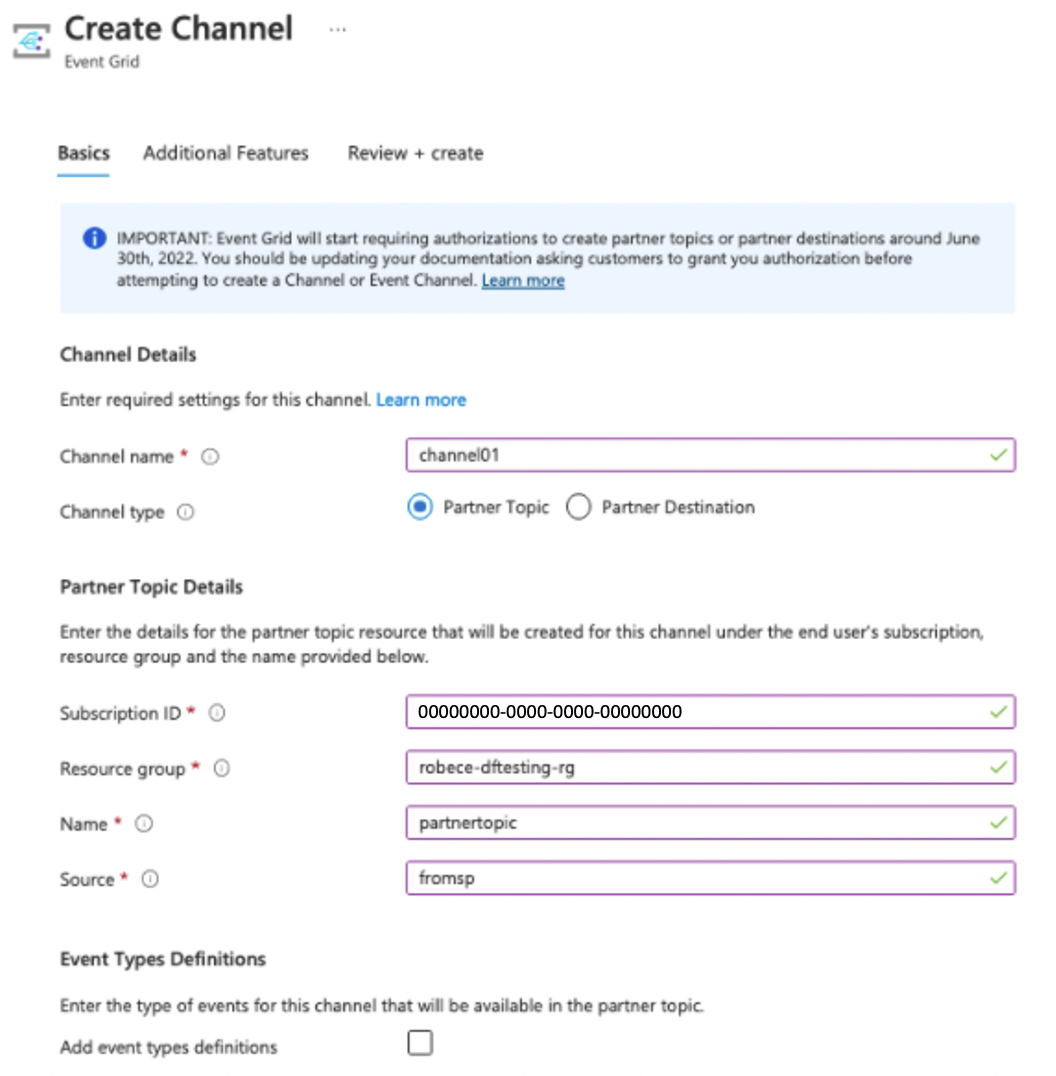
Wählen Sie Ereignistypdefinitionen hinzufügen aus, um die Art von Ereignissen zu deklarieren, die an den Kanal und an das zugehörige Partnerthema gesendet werden. Ereignistypen werden Kunden beim Erstellen von Ereignisabonnements im Partnerthema angezeigt und werden verwendet, um die spezifischen Ereignistypen auszuwählen, die an ein Ereignishandlerziel gesendet werden sollen.
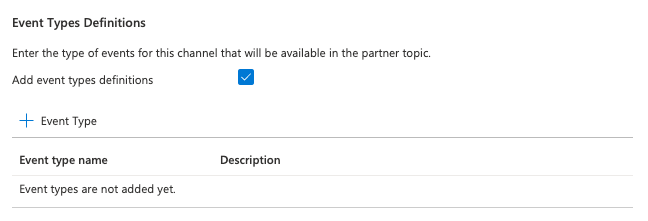
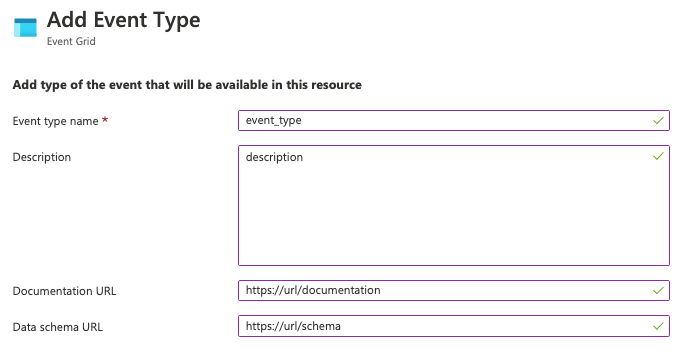
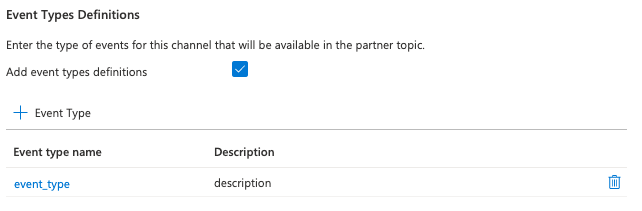
Wählen Sie unten auf der Seite den Link Weiter: Zusätzliche Features aus.
Führen Sie auf der Seite Zusätzliche Features die folgenden Schritte aus:
- Um Ihre eigene Aktivierungsnachricht festzulegen, die Endbenutzern helfen kann, das zugehörige Partnerthema zu aktivieren, aktivieren Sie das Kontrollkästchen neben Eigene Aktivierungsnachricht festlegen, und geben Sie die Nachricht ein.
- Legen Sie als Ablaufzeit die Zeit fest, die nach Erstellen dieses Kanals verstreichen soll, damit dann das zugehörige Partnerthema und dieser Kanal automatisch gelöscht werden, wenn es nicht vom Endbenutzer aktiviert wird. 1. Wählen Sie Weiter: Überprüfen + erstellen aus.
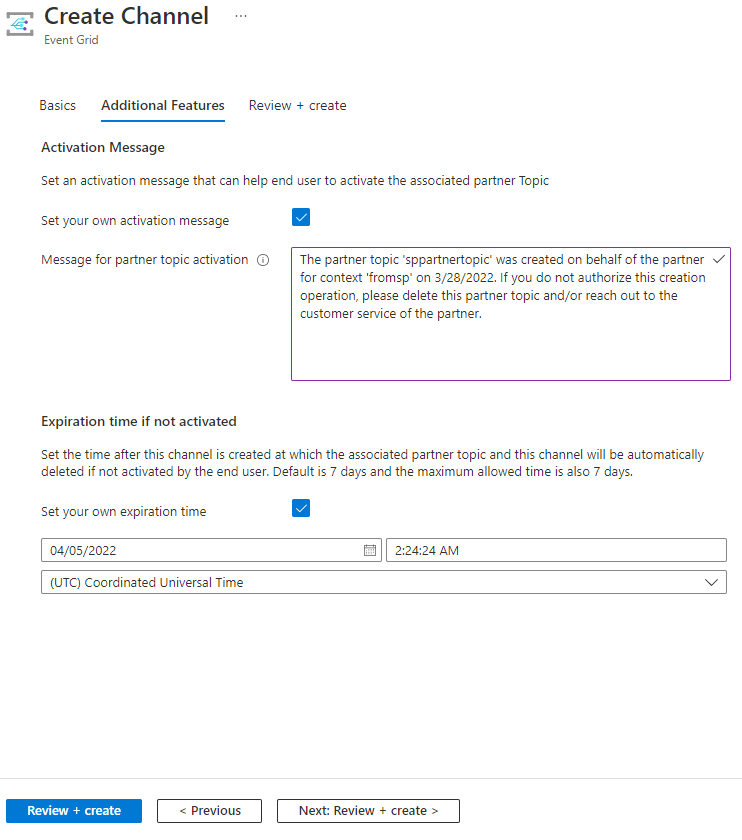
Überprüfen Sie auf der Seite Überprüfen + erstellen alle Einstellungen für den Kanal, und wählen Sie unten auf der Seite Erstellen aus.
Partnerthema-Option:
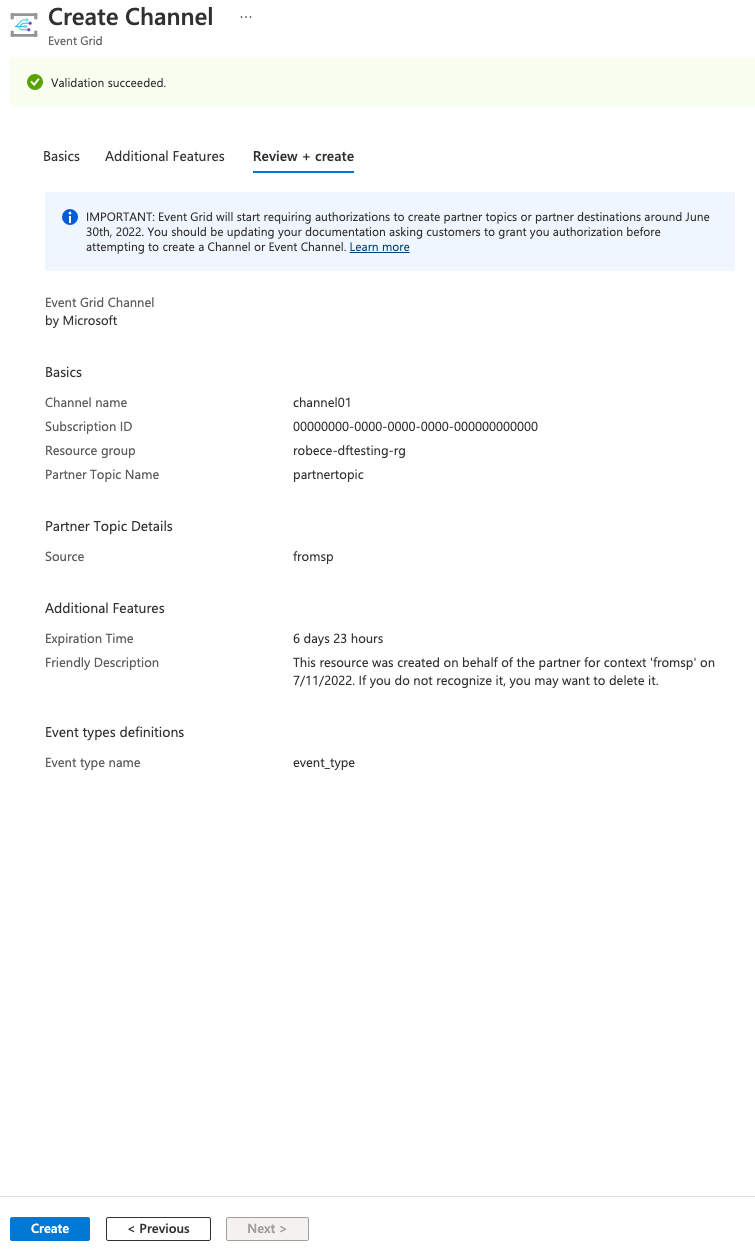
Verwalten eines Kanals
Wenn Sie einen Kanal erstellt haben, können Sie die Konfiguration nach dem Erstellen der Ressource aktualisieren.
Wechseln Sie zur Konfiguration im Kanal. Sie können die Meldung für die Aktivierung des Partnerthemas, die Ablaufzeit, falls nicht aktiviert, und die Ereignistypdefinitionen aktualisieren.
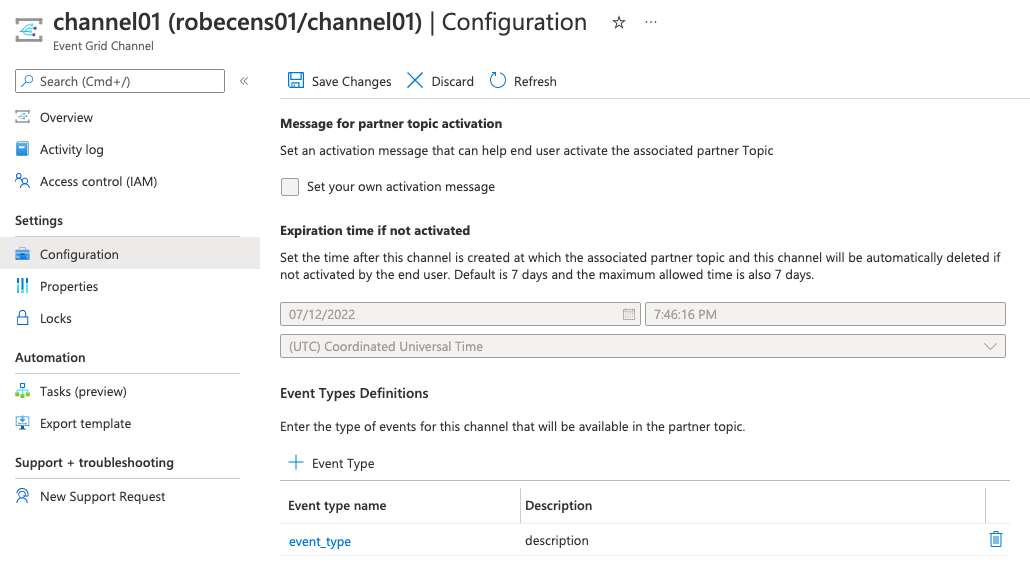
Wichtig
Vergessen Sie nicht, Änderungen zu speichern, bevor Sie die Konfigurationsseite verlassen.
Erstellen von Ereigniskanälen
Wenn Sie Quellattribut im Ereignis als Partnerthemen-Routingmodus ausgewählt haben, erstellen Sie einen Ereigniskanal, indem Sie die folgenden Schritte in diesem Abschnitt ausführen.
Wichtig
- Kanal ist der neue Routingressourcentyp und die bevorzugte Option.
Wechseln Sie zur Übersichtsseite des Namespace, den Sie erstellt haben.
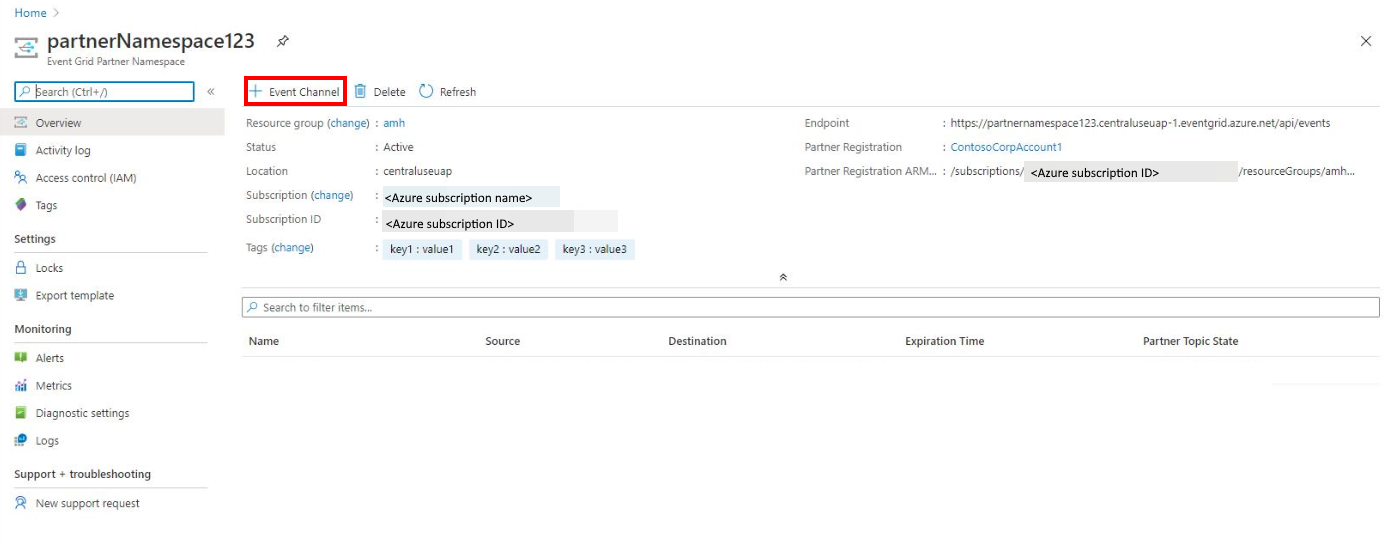 partner-namespace-overview.png
partner-namespace-overview.pngWählen Sie auf der Symbolleiste die Option + Event Channel (Ereigniskanal) aus.
Geben Sie auf der Seite Ereigniskanal erstellen auf der Registerkarte „Basisinformationen“ die folgenden Informationen an.
Führen Sie im Abschnitt Kanaldetails die folgenden Schritte aus:
- Geben Sie unter Name des Ereigniskanals einen Namen für den Ereigniskanal ein.
- Geben Sie die Quelle ein. Informationen zu einem geeigneten Wert für die Quelle finden Sie in den Spezifikationen für CloudEvents 1.0. Weitere Informationen finden Sie unter diesem Beispiel für ein CloudEvents-Schema.
Geben Sie im Abschnitt Zieldetails Details zum Zielpartnerthema ein, das für diesen Ereigniskanal erstellt wird.
- Geben Sie die ID des Abonnements ein, in dem das Partnerthema erstellt wird.
- Geben Sie den Namen der Ressourcengruppe ein, in der das Partnerthema erstellt wird.
- Geben Sie einen Namen für das Partnerthema ein.
Klicken Sie auf Weiter: Filter unten auf der Seite.
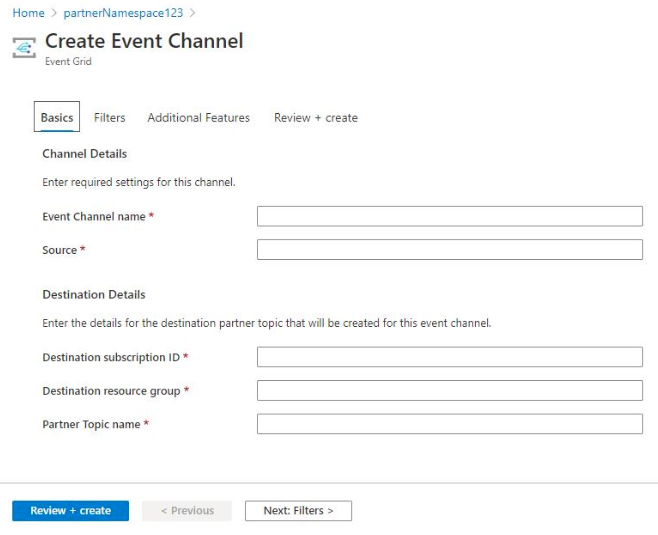
Fügen Sie auf der Seite Filter Filter hinzu. führen Sie folgende Schritte aus:
Filtern Sie nach den Attributen der einzelnen Ereignisse. Es werden nur die Ereignisse übermittelt, die allen Filtern entsprechen. Sie können bis zu 25 Filter angeben. Bei den Vergleichen wird die Groß-/Kleinschreibung nicht beachtet. Die für die Filter verwendeten gültigen Schlüssel variieren basierend auf dem Ereignisschema. Im folgenden Beispiel können
eventid,source,eventtypeundeventtypeversioinals Schlüssel verwendet werden. Sie können auch benutzerdefinierte Eigenschaften innerhalb der Nutzdaten verwenden, indem Sie.als Schachtelungsoperator verwenden. Beispiel:data,data.key,data.key1.key2.Klicken Sie auf Weiter: Zusätzliche Features unten auf der Seite.
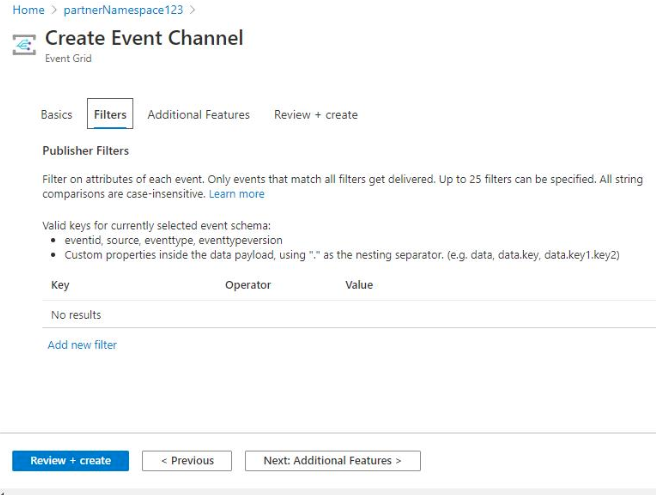
Auf der Seite Zusätzliche Features können Sie eine Ablaufzeit und eine Beschreibung für das Partnerthema angeben.
Die Ablaufzeit ist der Zeitpunkt, zu dem das Thema und der zugehörige Ereigniskanal automatisch gelöscht werden, wenn sie vom Kunden nicht aktiviert werden. Wenn keine Ablaufzeit angegeben wird, gilt der Standardwert von sieben Tagen. Aktivieren Sie das Kontrollkästchen, um eine eigene Ablaufzeit anzugeben.
Da es sich bei diesem Thema um eine Ressource handelt, die nicht von den Benutzern erstellt wird, können Sie ihnen über eine Beschreibung den Inhalt des Themas vermitteln. Wenn Sie keine Beschreibung angeben, wird eine generische Beschreibung bereitgestellt. Aktivieren Sie das Kontrollkästchen, um eine eigene Beschreibung des Partnerthemas festzulegen.
Klicken Sie auf Weiter: Überprüfen + erstellen.
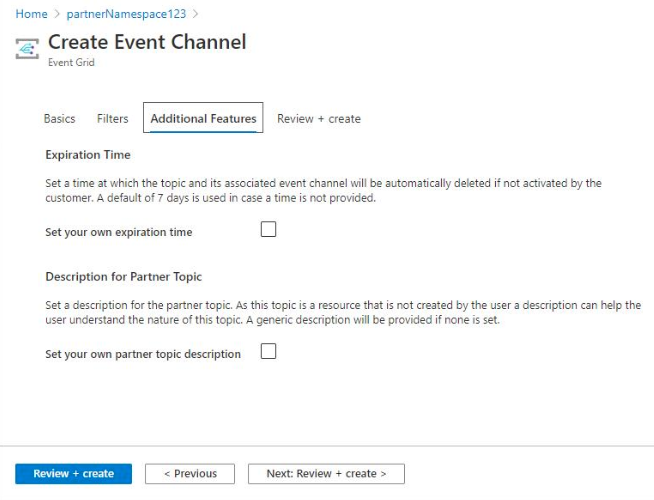
Überprüfen Sie auf der Seite Überprüfen + erstellen die Einstellungen, und wählen Sie dann Erstellen aus, um den Ereigniskanal zu erstellen.
Aktivieren von Partnerthemen
Bevor Ihre Benutzer Partnerthemen abonnieren können, die Sie in ihren Azure-Abonnements erstellen, müssen sie zuerst Partnerthemen aktivieren. Ausführliche Informationen finden Sie unter Aktivieren eines Partnerthemas.
Nächste Schritte
Weitere Informationen zum Feature „Partnerereignisse“ finden Sie in den folgenden Artikeln:
Feedback
Bald verfügbar: Im Laufe des Jahres 2024 werden wir GitHub-Issues stufenweise als Feedbackmechanismus für Inhalte abbauen und durch ein neues Feedbacksystem ersetzen. Weitere Informationen finden Sie unter https://aka.ms/ContentUserFeedback.
Feedback senden und anzeigen für